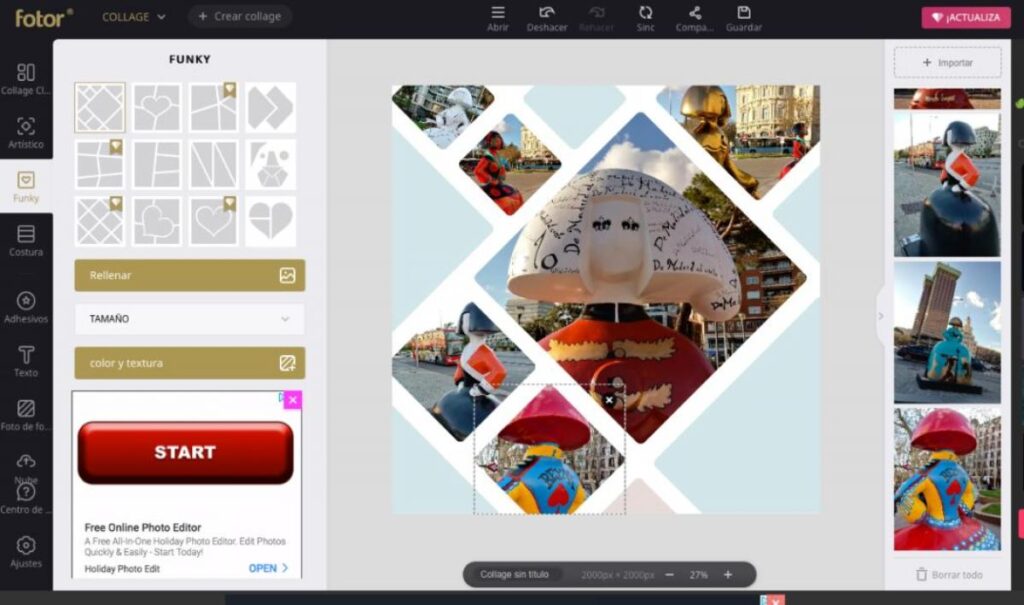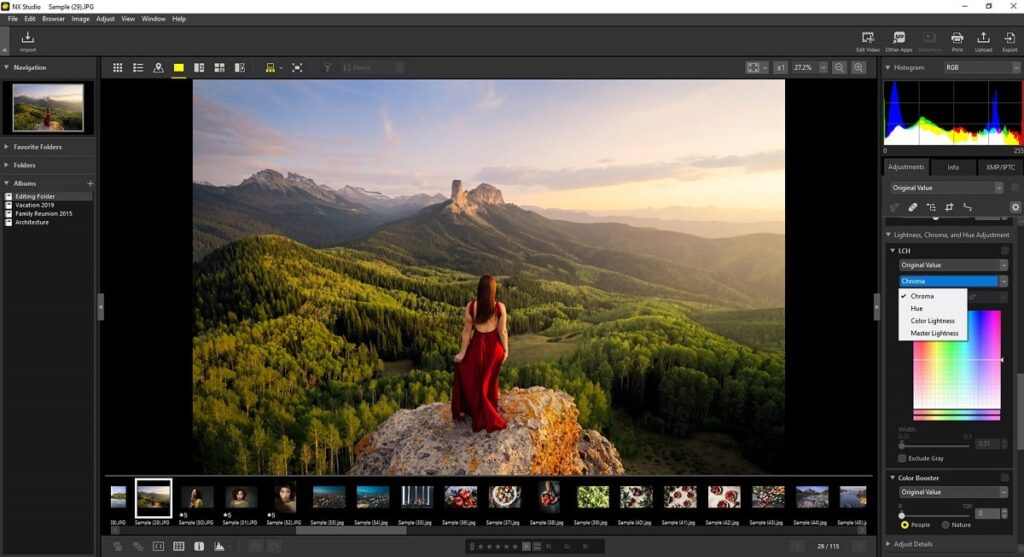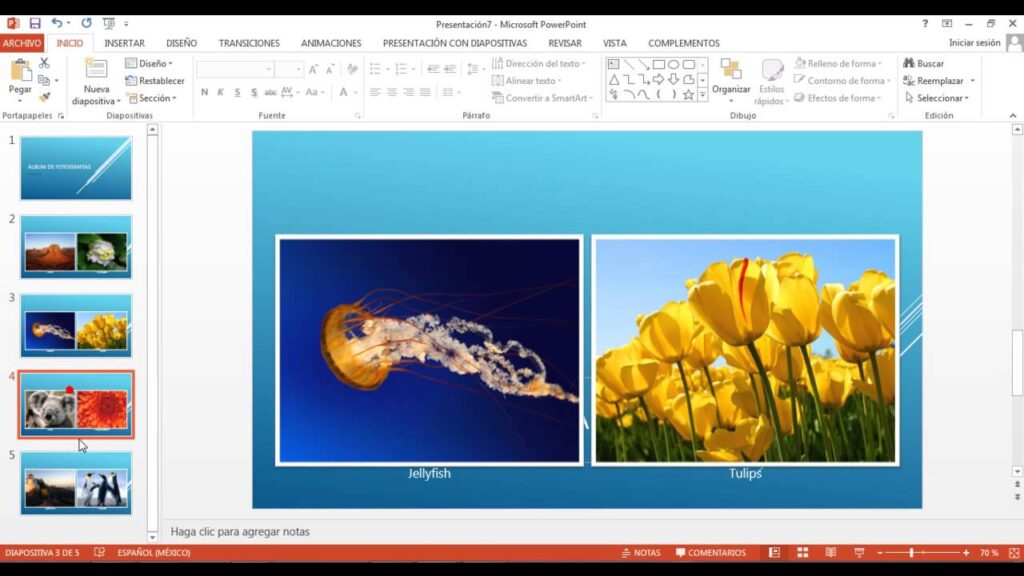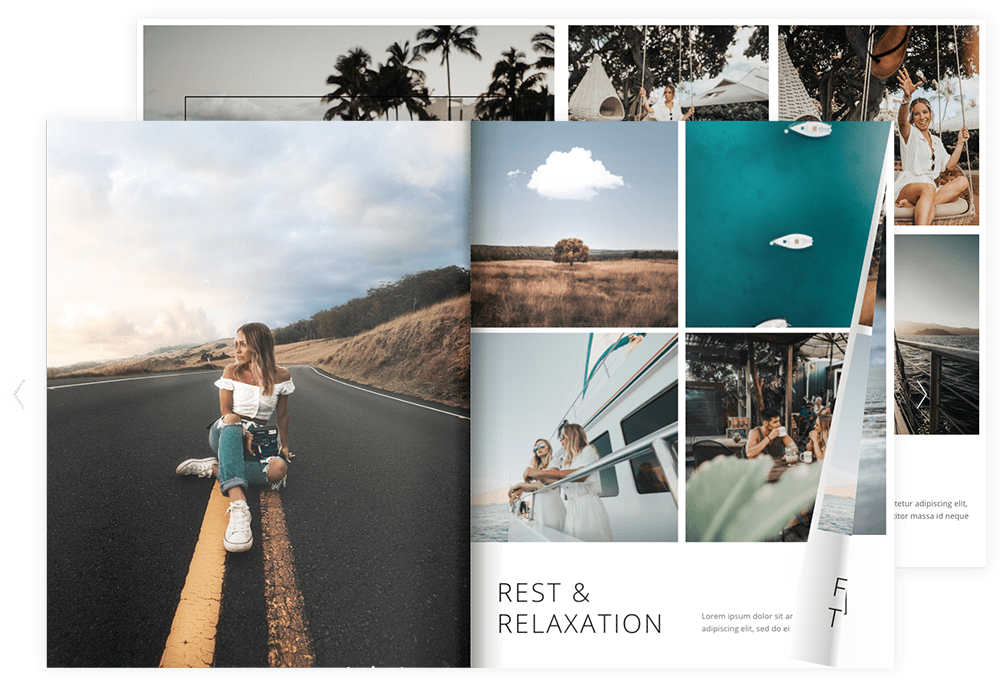Patříte k lidem, kteří rádi fotí ve všech výjimečných okamžicích, ale vaše zařízení již nemá dostatek místa pro uložení tolika obrázků, už se nemusíte bát, protože v tomto článku vám ukážeme, co je nejlepší program pro vytvoření fotoalba pro váš PC, včetně možnosti tisku výsledku.

Program pro vytvoření fotoalba pro použití ve Windows
Dříve byl počet fotografií, které jste mohli pořídit ve svých výjimečných okamžicích, velmi omezený, protože fotoaparáty nebyly digitální, ale dnes technologie hodně pokročila a díky tomu byly fotoaparáty aktualizovány, můžete dokonce fotit z vašeho mobilního telefonu.
V tomto smyslu můžeme říci, že software fotoalb také vytlačil stará fyzická fotoalba.
Ne všechny tyto aplikace jsou však tak účinné, protože namísto řešení mohou pro uživatele představovat problém při velkém množství fotografií.
Je možné, že uložením stovek a stovek obrázků do vašeho počítače to může zaplnit váš počítač, váš notebook, pevný disk, flash disky, cloudové úložiště, dokonce i vaše mobilní zařízení mohou být nejvíce postižena, protože nemáte dostatek úložného prostoru. nutí vás odstranit některé ze svých fotografií, když chcete pořídit nové fotografie.
Co se stane nepříjemnou situací a také kvůli spěchu, můžete skončit smazáním důležitých snímků nebo těch, které byly jednoduše jedním z vašich oblíbených.
Kromě toho je tu také problém duplicitních snímků, kdy mezi tolika fotografiemi nelze rozpoznat, které se opakují. To vše dělá z hledání snímku pořízeného před několika měsíci nebo lety skličující úkol.
Ale jásejte, protože níže uvádíme několik programů pro vytváření fotoalb, které vám pomohou vyhnout se všem těmto nepříjemnostem, ale nejprve vás zveme ke shlédnutí videa, kde je vysvětleno, jak tento postup provést pomocí pěti aplikací.
Magix PhotoStory Deluxe
Magic Photo Story Deluxe je považován za nejlepší program pro vytvoření fotoalba, protože vám umožňuje importovat všechny vaše fotografie z fotoaparátu.
Můžete také provádět drobné změny, vytvářet prezentace a co je nejlepší, můžete je sdílet se svou rodinou a přáteli.
Tento nástroj má dobře připravený monitor prezentací a uživatelské rozhraní s tmavými barvami, abyste mohli nejen vytvářet prezentace, ale také zvýraznit fotografie.
Další funkcí programu jsou personalizovaná alba, která představuje s flexibilními režimy zobrazení/správy, které vám pomohou rychleji a efektivněji najít fotografie a videa, která hledáte.
Má také vynikající funkci automatického rozpoznávání obličeje, která nechtěně detekuje obličeje lidí. Program Magix Photo Story Deluxe má také bezplatnou verzi, která vám umožní zachránit až 10 lidí.
Kromě toho vám pomáhá vyhledávat vaše fotografie, protože analyzuje obsah obrázku, detekuje barvy, tvary nebo krajiny, aby našel podobné fotografie. Pokud například hledáte fotografii z procházky na pláž, program vám zobrazí všechny obrázky, které mají tuto krajinu.
S Magix Photo Story Deluxe můžete také třídit své fotografie podle témat, která představují, jako jsou fotografie pláže, narozeniny, noční scény, křtiny, váš domov, práce a další. Stejně tak vám umožňuje roztřídit je podle důležitosti a kvality, kterou mají.
Důležitým detailem, který je třeba u této aplikace zdůraznit, je, že si můžete vytvořit záložní kopie všech svých obrazů a uložit je na CD nebo DVD. Stejně tak vám umožňuje importovat a optimalizovat vaše nekomprimované snímky z více než 590 různých modelů fotoaparátů.
Adobe Bridge
Na webu Adobe je Adobe Bridge definován jako „výkonný správce kreativních prostředků, který vám umožňuje rychle a snadno zobrazit náhled, organizovat, upravovat a publikovat více prostředků kreativ. V tomto smyslu nástroj:
- Upravit metadata.
- Přidejte k aktivům klíčová slova, značky a hodnocení.
- Uspořádejte aktiva pomocí sbírek a najděte aktiva pomocí výkonných filtrů a pokročilých funkcí vyhledávání metadat.
- Spolupracujte s knihovnami
- Publikovat do Adobe Stock přímo z Bridge”
Je důležité upozornit, že tuto aplikaci je možné stáhnout zdarma a pro její používání není nutné platit žádný typ Premium předplatného.
Jak program používat Adobe Bridge k vytvoření fotoalba?
Uživatelské rozhraní poskytované Adobe Bridge je velmi snadné a intuitivní. Po vstupu do programu najdete uprostřed velké hlavní okno s názvem „Obsah“ a dvě další umístěná na každé straně, která budou vašimi pracovními nástroji.
V okně na levé straně vidíte všechny soubory a složky, které máte uložené v počítači.
Ve spodní části okna najdete záložku "Filtr" Tento nástroj funguje na základě klíčových slov nebo Adobe Camera Raw, což umožňuje importovat a optimalizovat raw obrázky.
Najdeme také dvě karty plus jednu z nich Sbírky a druhý pro Exportujte obrázky.
V okně na pravé straně najdete dvě záložky. První je "Náhled", jak naznačuje jeho název, můžete si prohlédnout soubory. Druhá karta se nazývá „Publikovat“, odkud můžete publikovat své obrázky a soubory do Adobe Stock Contributor nebo Adobe Portfolio.
V závěrečné části tohoto okna najdete záložky „Metadata“ a „Klíčová slova“, funkcí tohoto nástroje je upravovat a upravovat všechna data souboru a také klíčová slova, aby vám později mohla poskytnout svou polohu. .
Uchovejte si všechny své vzpomínky nebo se staňte profesionálem ve fotografickém oboru tím, že se naučíte používat program k vytvoření alba s názvem Adobe Bridge. Víte, jak na to? Pokud je vaše odpověď záporná, nemusíte se bát, poskytujeme vám video, ve kterém se dozvíte celý proces, který budete následovat.
Hlavní funkce Adobe Bridge
Adobe Bridge umožňuje flexibilně upravovat dávku fotografií současně, nastavovat preferované barvy uživatele, přidávat vodoznaky, organizovat soubory v osobním počítači a mnoho dalšího. Kromě těchto funkcí má nástroj mimo jiné také následující:
- Umožňuje vám klasifikovat fotografie pomocí klíčových slov definovaných podle vašich kritérií, aby bylo pro vás snazší najít obrázek.
- Poskytuje možnost zobrazit náhled vašich výtvorů v After Effects, Dimension, Illustrator, InDesign a Photoshop, takže nemusíte otevírat žádný z těchto programů, abyste našli konkrétní soubor.
- Umožňuje exportovat obrázky v různých formátech a také videa z mobilního telefonu nebo z digitálního fotoaparátu pomocí Mac OS.
- Můžete si vytvořit vlastní portfolio a publikovat své snímky, dokonce je i prodávat.
- Podporuje displeje Retina a HIDPI se škálovatelností.
- Má funkci drag and drop souborů.
- Nabízí centralizované nastavení barev
Adobe Bridge si můžete stáhnout z oficiálních stránek Adobe, nebo pokud chcete, můžete kliknout přímo ZDE
Nikon ViewNX-i
Nikon ViewNX-I je program pro vytvoření fotoalba k tisku a vypadá to jako vylepšená verze nástroje ViewNX 2.
Tato aplikace je velmi intuitivní a nabízí více funkcí, které uživateli umožňují snadno prohlížet, ukládat, upravovat, třídit, sdílet, organizovat a zpracovávat všechny své fotografie a videa z centralizovaného místa, včetně tisku fotografií.
Mezi nejvýraznější funkce tohoto programu najdeme Photo Tray, který slouží k dočasnému ukládání souborů z různých složek. Kromě toho funguje perfektně, když chcete vytisknout své fotografie.
Umožňuje také pracovat na jiných platformách, jako je Capture NX-D, a provádět jemné úpravy statických snímků.
Má také ViewNX-Movie Editor, který, jak jeho název napovídá, je velmi užitečná funkce pro úpravu filmů nebo videí, a proto vám umožňuje vytvářet, stříhat nebo ukládat kombinované filmy vysokou rychlostí.
Funkce programu Nikon ViewNX-I k vytvoření fotoalba
Kromě těchto funkcí má Nikon ViewNX-I následující funkce:
- Rozhraní tohoto nástroje obsahuje tři pracovní plochy, mezi kterými můžete rychle přepínat, jmenovitě: klasifikace obrázků, mapy a funkce nahrávání na web.
- Výstupní panel vám poskytuje okamžitý přístup k dalším platformám, jako je úprava snímků pomocí Capture NX-D a úprava filmů nebo videa pomocí ViewNX-Movie Editor.
- Poskytuje různé možnosti vlastního zobrazení obrazovky použitelné podle vašich aplikací, jako je vertikální a horizontální zobrazení miniatur v závislosti na orientaci obrazu, na kterém pracujete.
- Umožňuje změnit velikost zobrazení miniatur, to znamená, že můžete zmenšit velké obrázky v seznamu miniatur nebo zvětšit velikost obrázku v režimu celé obrazovky.
- Své soubory můžete sdílet na YouTube, Facebooku, NIKON IMAGE SPACE a dalších sociálních sítích.
Pokud chcete, můžete kliknout na tento odkaz stáhněte si program de Nikon ViewNX-I zcela zdarma.
Microsoft Photos
Microsoft Photos je jedním z nejlepší programy pro vytváření fotoalba díky tomu, že vám umožňuje upravovat, organizovat a sdílet všechny vaše fotografie s rodinou a přáteli.
S tímto nástrojem budete moci ukládat všechny své obrázky a videa ze všech vašich elektronických zařízení, protože je optimalizuje tak, aby vypadaly lépe, a také je zařazuje do alb.
Funkce tohoto programu pro vytvoření fotoalba
Nejvýznamnější funkce Microsoftu lze shrnout následovně:
- Pomocí OneDrive můžete seskupit všechny fotografie, které máte na různých zařízeních, na jednom místě. Na této platformě si také můžete vytvořit svá vlastní alba a poté je sdílet.
- Seřaďte sbírku obrázků podle data, alba nebo složky.
- Když uložíte fotografie do počítače, alba se vytvoří automaticky, což vám umožní upravit je personalizovaným způsobem.
- Nabízí vám několik editačních nástrojů, pomocí kterých můžete provést potřebné opravy, použít viněty, filtry a další efekty.
- Své fotografie můžete upravovat, optimalizovat barvu, kontrast, narovnávání, osvětlení a další aspekty, které vám pomohou vypadat lépe, můžete dokonce porovnávat před a po obrázku, abyste viděli, co se vám líbí nebo co ne jako.
Program si můžete stáhnout z obchodu s Windows .
Pokud si chcete navrhnout své svatební fotoalbum a nevíte jak na to, nemusíte se bát, protože níže najdete všechny informace potřebné k jeho vytvoření a tisku. Musíte jen věnovat pozornost následujícímu video tutoriálu:
Pictomium
Další softwarovou aplikací určenou k vytváření fotoalb je Pictomio, což je velmi užitečný nástroj pro správu, lokalizaci, kategorizaci a ukládání souborů.
Tento program má prohlížeč fotografií, editor prezentací a prohlížeč prezentací, pomocí kterých můžete vytvářet své animované prezentace ve 2D a 3D prostoru.
Aby vás aplikace provedla krok za krokem, můžete aktivovat funkci dialogu importu PIctomio.
Pictomio je schopno spravovat tisíce a tisíce obrázků a video souborů jednoduchým způsobem, kdy můžete soubory otáčet a zvětšovat. Umožňuje také seskupovat používaná média podle jejich orientace (Vertikální, Horizontální), klasifikace, velikosti, času, typu a dalších kritérií.
Kromě toho má tento software integrovaný editor EXIF (Exchangeable image file format), takže můžete prohlížet, upravovat a ukládat metadata vašich souborů JPEG. V jehož knihovně také najdete snímky roztříděné podle EXIF hodnot, typu fotoaparátu, data, kategorie a alba.
Na druhou stranu obsahuje GPS informace, takže fotografie pořízené na vašich cestách se zobrazují na mapách a lze je i později upravovat. Má také pictoGEO, které vám umožní propojit vaše digitální obrázky s informacemi o jejich poloze, včetně zobrazení místa, kde byla fotografie pořízena, na mapě.
Další zajímavé informace
S Pictomio můžete také procházet atraktivní 3D obrazový karusel a prohlížet si své fotografie, směr této funkce lze snadno ovládat pomocí vaší počítačové myši. Umožňuje vám také prohlížet snímky rychle vpřed.
Kromě toho má tento software několik virtuálních složek nazývaných „Alba a kategorie“, které vám nabízejí možnost ukládat a organizovat všechny vaše fotografie bez ohledu na umístění na pevném disku.
Počítejte také s dynamickými ovládacími prvky, se kterými získáte přístup k široké škále funkcí filtrování a klasifikace snímků.
Photoshop
Photoshop je velmi starý program pro vytváření fotoknih vyvinutý společností Adobe Systems Incorporated v roce 1987.
S tímto výkonným nástrojem budete moci upravovat nebo vytvářet obrázky pomocí rozmanité řady funkcí, které má. Podporuje také všechny druhy obrazových formátů, jako jsou: JPG, GIF, PNG, PDF, TIFF a další.
Tato výkonná aplikace během své historie vytvářela a vylepšovala nové verze, které uživatelům nabízejí nové možnosti a větší funkčnost, pokud jde o vytváření nebo úpravu obrázků nebo fotografií.
Prostřednictvím oficiální stránky Adobe Creative Cloud může každý uživatel, který si přeje, získat přístup k 30denní zkušební verzi nebo si tento program zakoupit.
Funkce programu Photoshop pro vytvoření fotoalba
Mezi funkcemi, které Photoshop nabízí, najdeme:
- Umožňuje vám přidávat k fotografiím různé filtry a tóny, abyste je mohli upravovat s osobním přístupem.
- Nabízí vám možnost změnit okolní osvětlení přítomné na obrázku pomocí světelných filtrů a speciálních efektů, které vašim fotografiím dodají život.
- Můžete vytvářet a upravovat 3D obrázky, protože vám to umožňuje přidávat efekty textury buď do celého obrázku, nebo do jeho části, takže můžete simulovat různé materiály.
- Při úpravách mnoha obrázků nebo fotografií můžete ušetřit čas aktivací automatických akcí Photoshopu, protože například pokud chcete přidat efekt nebo filtr, který jste již použili, stačí kliknout na následující obrázky a optimalizovat váš pracovní čas.
Dosáhli jsme konce tohoto článku věnovaného programu pro vytváření fotoalb, ale nechceme se rozloučit, aniž bychom vám nabídli video tutoriál, který vysvětluje, jak používat nástroj Photoshop. Podívejte se na to níže:
Zveme vás k přečtení dalších článků, které obsahují informace související s tímto tématem, protože se zabývají technologickými programy, které můžete použít k usnadnění úkolů, které denně provádíme. Stačí kliknout na následující odkazy a začít hned číst:
Lepší Program na výrobu elektronické hudby
Program na vytváření bezplatných elektrických jednořádkových schémat ve španělštině
Program pro vytváření a tisk obálek on-line
metody a mobilní software pro obnovu fotografií
Vlastnosti hardwaru: Typ a evoluce